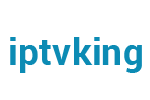OBS! Guiden är skriven för Kodi V16
Innan du börjar:
Du behöver din abonnemang/provkonto länk från din dashboard. Den hittar du under DOWNLOAD och sedan M3U WITH OPTIONS och HLS
Instruktioner för hur du använder dashboarden hittar du här
http://mirrors.kodi.tv/releases/win32/k … Jarvis.exe (har du en MAC dator klicka här)
1. Öppna KODI
2. Gå till System
3. Välj TV
4. Välj General
5. Bocka i ENABLED
6. När en POPUP visas tryck på OK (Längst upp i hörnet står de nu Scanning for PVR Services, vänta tills detta är klart)
6b. Popupen står de något med i stil att Minst en Add on måste vara aktiverad för att PVR ska fungera tryck på Ok
7. Scrolla ner i listan och välj PVR IPTV Simple Client
8. Välj ENABLE
9. Välj Configure
10. Välj M3U Play List URL
11. Klistra in länken du får från IPTV King (Glöm ej att avbocka CACHE M3U AT LOCAL STORAGE)
12. Tryck OK
13. Starta Om Kodi
14. Efter att Kodi startats om så kommer den ladda hem alla kanaler, det ser du i högra hörnet där uppe. Vänta tills detta är färdigt
15. Nu ska du se på Kodis startskärm ett menyval som heter TV och under den Channels.
Nu kan du börja titta
Om det inte fungerar att ladda kanalerna så stäng av vpn, proxy, tunnel samt stäng av nat och brandvägg i router.
Tänk på detta, om du går till vänster om kanallistan har du något som heter GROUP ALL CHANNELS. Klicka där
för att kunna välja land och dess kanalista. Vissa listor står det något i stil med ENGLISH, GERMAN, ALBANIAN
CONCERT, SHOWS, 3D osv osv Dessa är ej kanallistor utan Video on demand innehåll med filmer och annat.
Kodi stöder för tillfället INTE att spola fram och tillbaka och pausa vårt VoD innehåll. Ifall ni finner någon
bättre lösning till detta vänligen meddela oss det. I dagsläget går det endast att göra de med vår MAG
box samt SMART TV lösning.
Vill du ha en fungerande EPG?
Lägg in denna länk i PVR IPTV SIMPLE CLIENT under fliken EPG,
http://tinyurl.com/iptvkingepg
FÅR DU GRÖN BILD PÅ NÅGRA KANALER?
Då ska du stänga av Hårdvaru Acceleration för VDA Decoder i Advanced / Settings / Video Acceleration
Vi har även en liten video som snabbt visar hur allting fungerar
Kodi Instruktioner from Abbas Huseynov on Vimeo.
Konfigurera en Buffer till Kodi (Endast om du har problem med lagg)
Öka buffern på Kodi för att minimera/eliminera lagg
Detta ska fungera till Kodi 16 Jarvis oavsett plattform, dvs Android, MAC, PC, Linux
DISCLAIMER
Observera att denna guide inte riktar in sig till riktiga nybörjare, trots att vi försökt att skriva guiden så enkelt som möjligt. Missar ni något/gör fel så kommer Kodi krascha och inte starta vilket leder till att en ny fräsch ominstallation av Kodi krävs för att återställa allt
Guiden är skriven för Kodi 16 Jarvis
1. Ladda hem denna ZIP fil https://offshoregit.com/kinkin-xbmc-rep … in-1.4.zip
2. Starta Kodi
3. Under System, tryck på System Info
4. Skriv ned det som står under FREE MEMORY, i detta exempel tar vi 100mb.
5. Dela siffran med 3, i detta exempel 100/3 = 33mb
6. Mutliplicera med 1024, i detta exempel 33 x 1024 = 33 792
7. Multiplicera en gång till med 1024, i detta exempel 33 792 x 1024 = 34 603 008
8. Gå tillbaka till Huvudmenyn i Kodi (Startsidan)
9. Gå till System -> Settings -> Add-Ons -> Install from ZIP File och Hitta zip filen du laddade ner i Steg 1 och klicka på Den.
10. Nu går du till My add-ons -> Install from repository -> Kinkins REPO -> Program Add-Ons och sist trycker du på Easy Advanced Settings
11. Tryck på Install
12. Tryck på Easy Advanced Settings en gång till
13. Sedan tryck på Open
14. NOTERA ATT HÄR FINNS NÅGOT SOM HETER WRITE XML FILE. Tryck inte på den nu. Vi återkommer till detta steg senare
15. Tryck på EDIT SETTINGS
16. Tryck NETWORK SETTINGS
17. Tryck på NETWORK
18. Ändra CURLCLIENTTIMEOUT till 10
19. Ändra CURLLOWSPEEDTIME till 10
20. Ändra BUFFERMODE till 2
21. Ändra READBUFFERFACTOR till 5 (Dvs ta bort texten Disabled och skriv in endast 5)
22. Ändra CACHEMEMBUFFERSIZE till sifrran vi räknade ut i Steg 7, i detta exempel 34603008 (inga mellanslag, och ta bort texten Disabled)
23. Gå tillbaka 3 Steg och tryck nu på WRITE XML FILE
24. Stäng av Kodi helt och hållet och starta om. Nu laggar inte dina kanaler längre =) =)
OBSERVERA!
Denna teknik kommer att sega ner kanalbyten avsevärt. Ju segare kanalbyten, desto stabilare videoström.
Om ni vill snabba upp kanalbytena då SÄNKER ni värdet i steg 22 tills dess att ni är nöjda. Glöm inte att trycka på WRITE XML FILE efter varje ändring. Ni får ALDRIG höja detta värdet, utan endast sänka det.
Siffran i Steg 7 är bara en exempel siffra, ni MÅSTE räkna ut er egna siffra. Vi använder en tredjedel av tillgängligt minne för att Kodi ska köras stabilt och utan problem.